Chuyển Đổi Định Dạng File Giữa Word – PowerPoint – PDF: Hướng Dẫn Chi Tiết
Trong công việc hàng ngày, chúng ta thường xuyên làm việc với các loại tài liệu khác nhau, chẳng hạn như Word, PowerPoint, và PDF. Mỗi định dạng file này có những ưu điểm và hạn chế riêng, tùy thuộc vào mục đích sử dụng của người dùng. Tuy nhiên, có lúc bạn sẽ cần chuyển đổi giữa các định dạng này để phù hợp với yêu cầu công việc. Việc chuyển đổi giữa Word, PowerPoint, và PDF sẽ giúp bạn tiết kiệm thời gian và tối ưu hóa quy trình làm việc.
Trong bài viết này, chúng tôi sẽ cung cấp hướng dẫn chi tiết về cách chuyển đổi định dạng file giữa Word, PowerPoint và PDF một cách dễ dàng và hiệu quả.
1. Chuyển Đổi File Word Thành PowerPoint
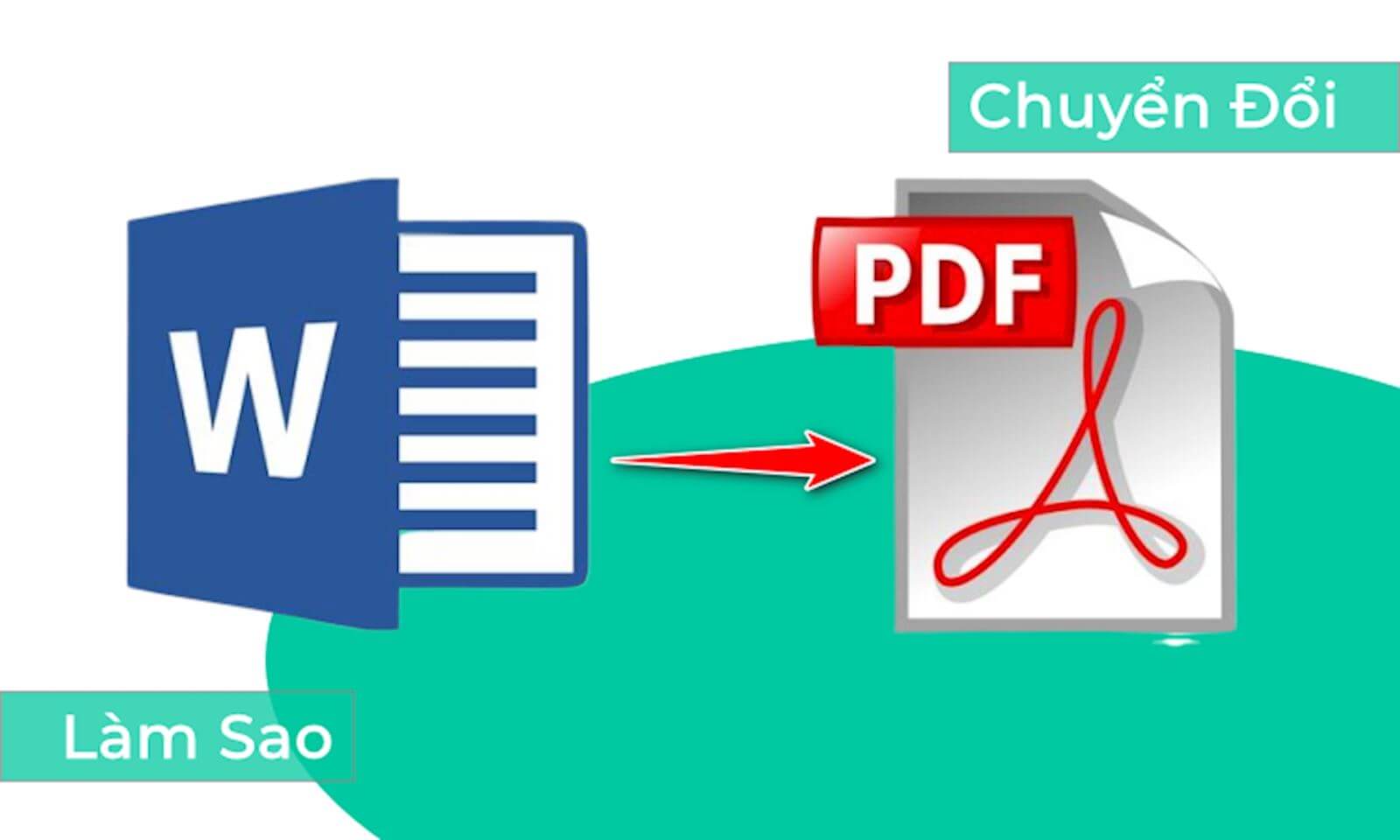
Đôi khi bạn cần biến một tài liệu Word thành một bản trình chiếu PowerPoint để chia sẻ thông tin một cách trực quan và sinh động. Dưới đây là cách thực hiện:
Cách chuyển đổi thủ công từ Word sang PowerPoint:
-
Mở tài liệu Word của bạn.
-
Xác định các điểm chính hoặc các đoạn văn bản cần chuyển thành các slide.
-
Mở PowerPoint và tạo một bản trình chiếu mới.
-
Chép và dán nội dung từ Word vào các slide PowerPoint, chỉnh sửa theo yêu cầu.
Chuyển đổi tự động với công cụ:
Nếu bạn không muốn làm thủ công, bạn có thể sử dụng các công cụ chuyển đổi trực tuyến như OnlineConvert, SmallPDF, hoặc Zamzar. Các công cụ này cho phép bạn tải lên file Word và nhận được bản PowerPoint hoàn chỉnh.
2. Chuyển Đổi File PowerPoint Thành Word
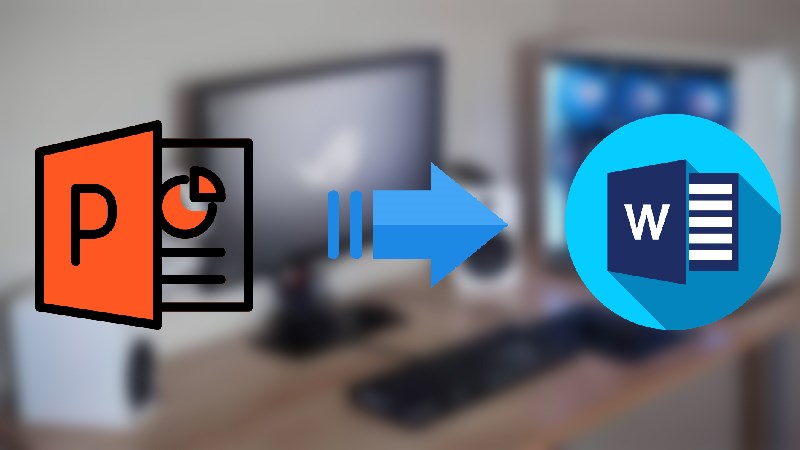
Chuyển đổi một file PowerPoint thành Word có thể giúp bạn tạo ra bản tài liệu văn bản dễ đọc từ một bản trình chiếu. Đây là cách thực hiện:
Cách chuyển đổi thủ công từ PowerPoint sang Word:
-
Mở PowerPoint và chọn file bạn muốn chuyển đổi.
-
Vào tab File và chọn Export.
-
Chọn Create Handouts và sau đó chọn Create Handouts in Microsoft Word.
-
Chọn một tùy chọn xuất file (ví dụ: chọn Notes next to slides) để dễ dàng chỉnh sửa.
Chuyển đổi tự động bằng công cụ trực tuyến:
Nếu bạn không muốn làm thủ công, các công cụ như Zamzar và Convertio cho phép bạn tải file PowerPoint lên và nhận được bản Word ngay lập tức.
3. Chuyển Đổi File Word Thành PDF

Chuyển đổi file Word thành PDF là một trong những cách phổ biến để bảo vệ tài liệu khỏi bị chỉnh sửa và chia sẻ dễ dàng. Dưới đây là cách thực hiện:
Cách chuyển đổi thủ công từ Word sang PDF:
-
Mở tài liệu Word của bạn.
-
Chọn File và sau đó chọn Save As.
-
Trong danh sách định dạng lưu, chọn PDF và lưu lại.
Chuyển đổi qua công cụ trực tuyến:
Các công cụ trực tuyến như SmallPDF, ILovePDF và PDF2Go đều cho phép bạn chuyển đổi Word sang PDF chỉ bằng vài cú click chuột. Bạn chỉ cần tải lên file Word và nhận về file PDF ngay lập tức.
4. Chuyển Đổi File PDF Thành Word

Trong một số trường hợp, bạn có thể cần chỉnh sửa file PDF và chuyển nó thành Word. Đây là cách thực hiện:
Cách chuyển đổi thủ công từ PDF sang Word:
-
Mở PDF bằng Adobe Acrobat.
-
Chọn Export PDF và chọn định dạng Word.
-
Lưu file Word vừa xuất.
Chuyển đổi bằng công cụ trực tuyến:
Sử dụng các công cụ như ILovePDF, PDF to DOC, hoặc SmallPDF để chuyển đổi file PDF thành Word. Những công cụ này giúp bạn dễ dàng chỉnh sửa nội dung của file PDF sau khi chuyển đổi.
5. Chuyển Đổi File PDF Thành PowerPoint
Chuyển đổi PDF sang PowerPoint giúp bạn dễ dàng sử dụng nội dung từ tài liệu PDF vào một bài thuyết trình. Bạn có thể làm điều này bằng cách sử dụng các công cụ chuyển đổi trực tuyến như Zamzar hoặc SmallPDF. Những công cụ này giúp bạn giữ nguyên định dạng và cấu trúc của tài liệu PDF trong slide PowerPoint.
6. Lưu Ý Khi Chuyển Đổi Định Dạng File
Giữ nguyên định dạng: Đôi khi, khi chuyển đổi các file giữa các định dạng, có thể gặp phải sự mất mát định dạng hoặc phông chữ. Hãy luôn kiểm tra file sau khi chuyển đổi để đảm bảo rằng định dạng và nội dung vẫn giữ nguyên.
Sử dụng công cụ đáng tin cậy: Sử dụng các công cụ trực tuyến nổi tiếng và đáng tin cậy để tránh gặp phải các vấn đề về bảo mật hoặc chất lượng file.
Kiểm tra quyền truy cập: Đảm bảo rằng bạn có quyền truy cập để chỉnh sửa hoặc chuyển đổi file, đặc biệt là đối với tài liệu có nội dung bảo mật.
Việc chuyển đổi định dạng file giữa Word, PowerPoint, và PDF là một kỹ năng quan trọng giúp bạn làm việc hiệu quả hơn. Bằng cách sử dụng các công cụ và phương pháp chuyển đổi chính xác, bạn có thể dễ dàng tạo ra các tài liệu, bài thuyết trình và các file PDF có chất lượng cao, phù hợp với nhu cầu của mình.
Chuyển Đổi Định Dạng File Giữa Word – PowerPoint – PDF: Hướng Dẫn Chi Tiết
Dùng từ khóa dễ xơi cho bài đầu tiên, cách SEOer khởi động nhanh chóng
Cách chọn từ khóa “dễ xơi” để viết bài SEO đầu tiên, giúp website nhanh index, dễ có traffic, hỗ trợ SEOer mới khởi động dự án, tiết kiệm thời...
Remarketing video YouTube – đừng bỏ qua nếu muốn tăng nhận diện
Hướng dẫn chạy remarketing video YouTube để tăng nhận diện thương hiệu, thu hút khách hàng đã xem video, tối ưu chi phí quảng cáo, giúp doanh...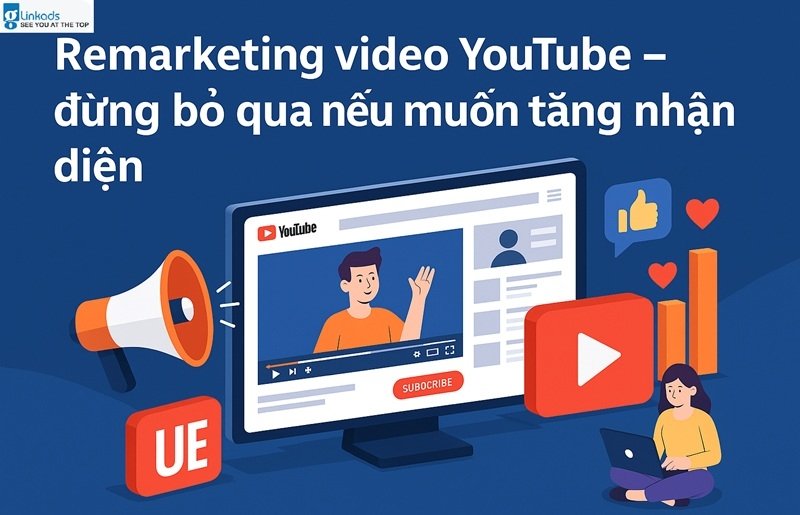
Glinkads chia sẻ mẫu thiết kế web theo giai đoạn mở rộng sản phẩm
Glinkads chia sẻ mẫu thiết kế web phù hợp từng giai đoạn mở rộng sản phẩm, giúp tối ưu chi phí, dễ nâng cấp, giữ chuẩn SEO, hỗ trợ bán hàng, quảng...
Đặt lịch làm việc nhóm bằng phần mềm miễn phí cài trên PC
Hướng dẫn cách đặt lịch làm việc nhóm bằng phần mềm miễn phí trên PC, giúp team quản lý công việc, tránh quên lịch hẹn, tối ưu làm việc từ xa hiệu...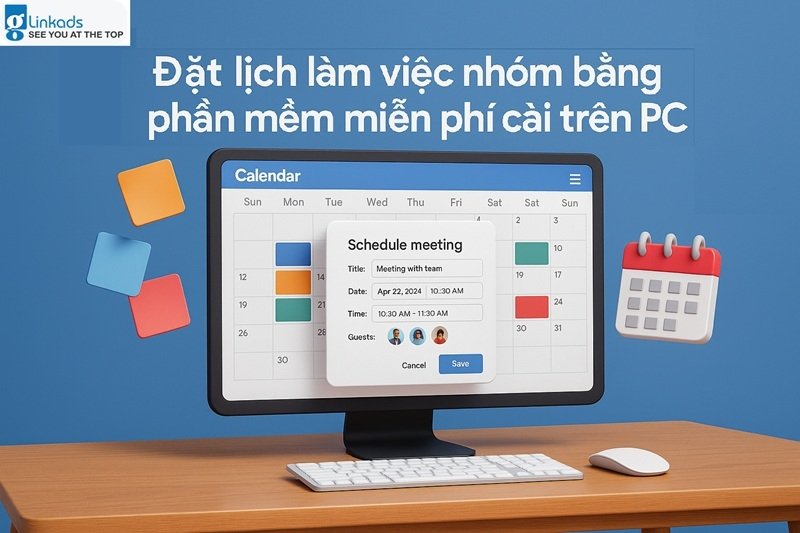
Tạo báo cáo từ khóa tăng trưởng để tập trung viết bài SEO
Hướng dẫn cách tạo báo cáo từ khóa đang tăng trưởng để tập trung viết bài SEO, khai thác cơ hội tăng traffic, giữ thứ hạng, phát triển nội dung...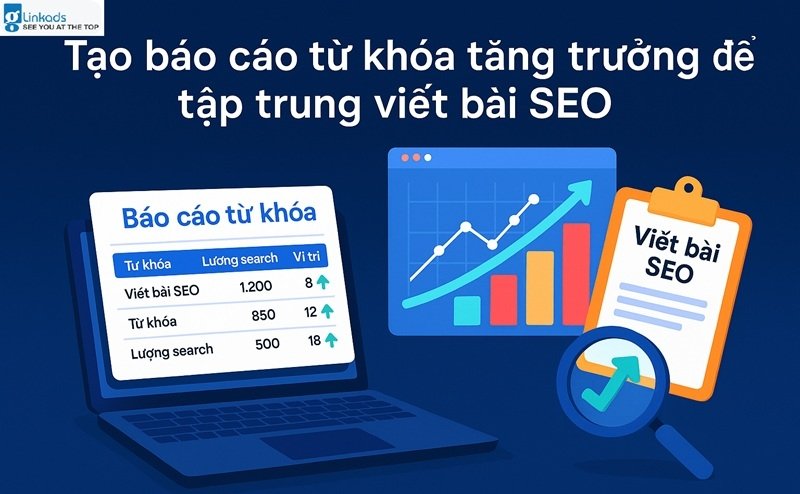
Viết blog phỏng vấn chuyên gia – cách kiếm backlink tự nhiên uy tín
Hướng dẫn cách viết blog phỏng vấn chuyên gia để kiếm backlink tự nhiên, tăng uy tín, traffic cho website, hỗ trợ SEO bền vững, xây dựng mối quan...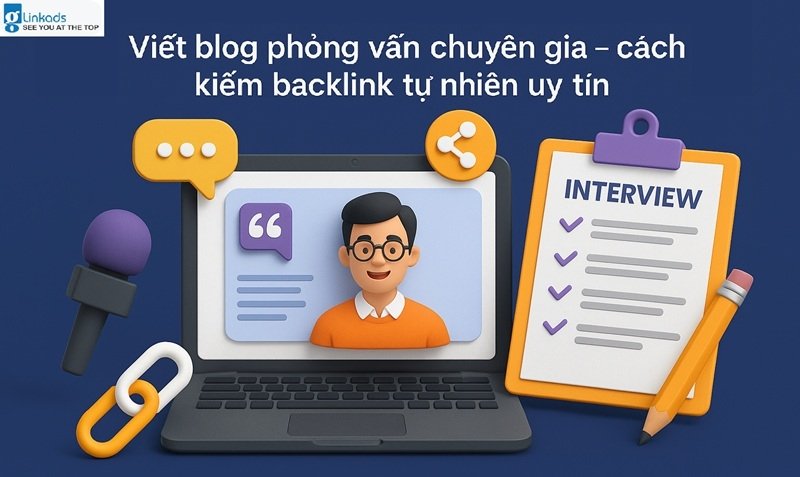
Làm sao để giữ thứ hạng SEO khi đổi domain mới hiệu quả?
Hướng dẫn cách giữ thứ hạng SEO khi đổi domain mới, tránh mất traffic, bảo toàn backlink, tối ưu Google Search Console, giữ ổn định từ khóa khi...
Tăng bảo mật máy tính bằng xác thực 2 lớp đơn giản, hiệu quả
Hướng dẫn cách bật xác thực 2 lớp để tăng bảo mật máy tính, email, tài khoản online, tránh bị hack, bảo vệ dữ liệu cá nhân, phù hợp cá nhân và...
Glinkads chia sẻ cách chia user Google Workspace theo chức năng
Hướng dẫn cách chia user Google Workspace theo chức năng: marketing, kế toán, bán hàng, CSKH… giúp quản lý mail, Drive, Calendar khoa học, dễ scale...












.jpg)
.jpg)
.jpg)
.jpg)